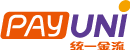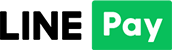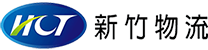《原神》用手把在電腦、手機、平板都能玩|快速解決 手把常見問題|PC Steam 遊戲手把設定教學
更新日期 2024 年 6 月 6 日 撰文:GAME'NIR 編輯部
《原神》能用手把在電腦、手機、平板遊玩,鍵位分明,元素爆發、角色切換再也不怕按錯!
不用限制坐在電腦前,可以舒服躺著過劇情、鋤大地、打深淵。手把也可以做到一鍵拾取素材也不會手滑觸發騙騙花陷阱、開弓陀螺儀支援與連發功能快速過劇情!
小編來教旅行者們如何設定Steam來用手把玩原神、與 iOS 平板和手機的手把連線教學!遊戲手把連不上原神或是搖桿按鍵沒反應嗎?常見手把問題,教你快速解決啦!
《原神》適用 GAME'NIR 手把連線遊玩!電腦支援有線與無線藍芽,iOS 手機與平板支援無線遊玩。
※ 注意!原神遊戲公司米哈遊只有針對iOS手機與平板做出控制器的功能><! 安卓(Android)的話要看遊戲官方什麼時候出更新惹QAQ,或是使用電腦登入遊玩唷~
---------------------------------------------------
本文章將說明《原神》手把設定和問題解決方法:
---------------------------------------------------
▼ 影片教學|原神手把連線教學 | 常見設定問題
00:04 技能按鍵更改
00:18 手把快捷輪盤設定
00:35 手把快捷輪盤操作教學
00:52 視角拉近拉遠
01:05 地圖操作
01:56 4格小道具使用/切換
02:33 聊天介面
02:46 電腦 | 手把連線教學
03:47 STEAM 手把偵測/陀螺儀校正
04:43 設定手把ABXY按鍵
05:22 設定素材一鍵拾取
05:35 陀螺儀開啟/關閉
05:55 原神遊玩模式切換
06:15 iOS 平板/手機 | 手把連線教學
▼圖文教學 | 帶你快速上手操作|如何用手把玩《原神》
有些旅行者是手把的萌新,對於一開始手把的遊玩方式要摸索很久。小編這有懶人包,讓你快速上手啦!
A. 技能與手把快捷輪盤設定
【手把快捷輪盤設定】
B. 《原神》手把操作教學
【地圖操作】
「Y鍵」可以快速切換不同地區:稻妻、須彌等。
「右搖桿」上下滑動,可以快速查看地圖的分層區域分佈。
「方向鍵←」快速傳送至深境螺旋。
「方向鍵→」查看/補充原脆樹脂。
「方向鍵↑」尋找七聖召喚牌手。
【4格小道具使用/切換】
同時快速壓下「L鍵+B鍵」,就可以使用小道具啦!例如:尋寶羅盤、隨身營養袋等。
手把板機「L鍵」加上長按「B鍵」,則可以用板機「L鍵/R鍵」快速切換4格小道具唷!
【聊天介面】
「-」打開聊天視窗,「Y鍵」加入欲新增的會話對象。
要打字時可以在鍵盤與手把直接隨切隨換,超級方便啦~
▼ 圖文教學 | 電腦 | 手把連線原神教學
步驟1. 將手把成功連接上電腦
初次使用不知道怎麼連接手把,或是連接上了原神內卻沒有反應,可以看一下小編的連接教學,檢查是不是哪一個步驟遺漏了喔!
若您使用 GAME'NIR手把,請長按電源鍵,手把將會以「Switch Pro 模式」與電腦配對。
※注意!GAME'NIR 手把有三種遊玩模式 (Switch Pro / XBOX / Gamepad 模式),為了要開啟陀螺儀功能,只能以「Switch Pro 模式」連接喔!
有線成功連接 >> 顯示「Pro Controller」
無線藍芽連接 >> 顯示「Pro Controller」
想要手把無線接電腦遊玩?快看👉藍芽接收器支援電腦無線連手把 (超低延遲/藍牙連線穩定)
步驟2. 將原神加入STEAM收藏庫
原神本身就有支持手把連電腦遊玩!因此手把連上電腦後,打開原神遊戲內設定介面,就可以切換成手把操作。不過為了能夠細節調整手把配置,我們使用STEAM來開啟原神。首先,以系統管理員身分打開STEAM。
※注意!請先至右下角將STEAM完整關閉後,再以系統管理員身分再次打開STEAM喔!確保STEAM是以系統管理員身分打開的~~~
STEAM收藏庫中點擊「新增遊戲」 -> 新增非Steam 遊戲
瀏覽 -> 找到自己電腦中的原神安裝資料夾 -> 選取Genshin Impact game 資料夾底下的執行檔「GenshinImpact」,完成後開啟並點擊「新增所選的程式」。
※注意!是選取 原神執行檔「GenshinImpact」,不是桌面捷徑,也不是「launcher」喔!
若原神的安裝程式路徑與Steam系統路徑是同一個磁碟機底下,後續遊玩原神時,有機率出現BUG。因此最好的解決方式是把他們分開在不同磁碟機底下喔!例如:Steam 在C槽,把原神移到D槽。
步驟3. STEAM手把偵測/陀螺儀校正
(更新 - 以下為新版Steam 手把介面教學)
將原神加入STEAM收藏庫之後,避免手把飄移,我們要先將初次配對的手把進行校正與按鍵配置!
A. 確認 STEAM 成功偵測手把
點擊左上角「Steam」-> 「設定」-> 「控制器」
在此頁面可以看到 STEAM 是否有成功偵測手把唷!
- 成功連接 -> 出現測試與校準設定
- 未連接 -> "未偵測到控制器"
※若未偵測到,重新確認手把是否有成功連接電腦!若有但還是未偵測到,嘗試重新開機。
B. 初次配對STEAM的手把校準
第一次連接 STEAM 的手把建議將其校準,避免手把飄移與感應問題,影響遊戲體驗。
開啟「校準與進階設定」,對搖桿與陀螺儀進行校正。
【搖桿】
搖桿死區設定,是指當推動搖桿時,超過「死區」才會帶動人物移動或遊戲視角的改變。
● 死區較小,搖桿的反應時間較快。若將死區設定得比較小,只需稍微移動搖桿,遊戲的視角就會開始改變!
● 死區較大,搖桿的反應時間較慢。若將死區設定得比較大,代表推動搖桿範圍要更大,遊戲視角才會開始改變。
原神遊玩角色時的右搖桿視角轉動速度,可以根據自己手感,在此處細節調整唷!
※ 注意!死區較小,可能會造成「飄移」現象!造成遊玩時沒有觸碰搖桿,遊戲視角也會自行移動!若遊戲內有飄移狀況,請慢慢拉升死區滑標直到情況消失。
【陀螺儀校準】
點擊「校準」,並將手把控制器平放於桌面上,讓系統自動去校正即可。
C. 確認原神啟用STEAM手把配置
收藏庫 -> 原神遊戲介面 點擊「內容」-> 下拉選單 選擇「啟用Steam輸入」。
步驟4. STEAM 手把按鍵配置
手把也可以設定一鍵撿取掉落素材,與陀螺儀視角轉向速度等。甚至有些旅行者在遊玩過程中,會發生ABXY按鍵相反的問題,也都可以在這邊調整唷!
A. 設定手把ABXY按鍵
通常會發生ABXY按鍵相反問題,主要原因是玩家們使用以 Switch 設計的手把來玩電腦遊戲,而電腦遊戲按鍵配置大部分是以XBOX的手把設計。
不過有些玩家已經習慣 Switch按鍵配置,不希望更改遊玩習慣,就可以按照小編以下的教學,來解決這個狀況唷!
※只有初次配對的手把才需要做調整唷!
注意!小編提供以下兩種方式更改按鍵,擇一即可。
不然ABXY按鍵還會是相反的情況唷!
【原神 手把控制器配置】
STEAM 原神遊戲頁,點擊控制器,打開原神手把配置。
點擊「編輯配置」→ 手動調整將 A、B鍵與X、Y鍵對調。
【使用 Nintendo 按鍵配置】
點擊左上角「Steam」-> 「設定」-> 「控制器」
將選項「使用 Nintendo 按鍵配置」打開,啟用後將會自動對調A、B鍵與X、Y鍵。 ※ 若手把以「Switch Pro 模式」與電腦連接,STEAM通常會自動幫你把此選項打開唷!
B. 設定素材一鍵拾取
推動時也不會觸發旁邊的任何對話或是戰鬥,尤其是裝成陷阱的騙騙花,不會觸發戰鬥,只會撿取真的甜甜花,真的是超級方便啦~
C. 陀螺儀開啟/關閉
● 按鍵行為選擇「開啟」。若想關閉陀螺儀,選擇「關閉」就可以囉!
步驟5. 原神遊玩模式切換
有些旅行者疑惑,我登入打開原神後,為什麼手把沒有反應呢?若有按照前面小編教學的成功連接上電腦與STEAM,最後我們還要在原神內操控模式切換為手把唷!
※注意!手把連上電腦、平板、手機等裝置後,再登入原神,「控制器」選項才會顯示出來唷!
▼圖文教學|iOS 平板/手機 | 手把連線教學
步驟1. 將手把成功連接上 iOS 平板/手機
小編使用 GAME'NIR手把示範教學,請按照以下教學連接藍芽唷!
A. 電玩酒吧 7、6代手把
裝置進入藍芽配對介面後,手把長按 Home + B鍵,將與手機/平板無線連接。 連接成功將顯示 >>「Xbox Wireless Controller」已連線。
B. 電玩酒吧 5代手把
裝置進入藍芽配對介面後,手把長按頂端電源鍵,將與手機/平板無線連接。
連接成功將顯示 >>「Pro Controller」已連線。
步驟2. 原神遊玩模式切換
※注意!手把連上電腦、平板、手機等裝置後,再登入原神,「控制器」選項才會顯示出來唷!
▼ 關於原神手把常見問題
1. 請問 Switch 手把可以拿來玩原神嗎?
>> 可以的唷!Switch 手把連接電腦玩原神的優點是能有體感陀螺儀功能!使用林尼、甘雨等弓箭手瞄準打怪,有陀螺儀輔助真的精準很多!
GAME'NIR 電玩酒吧手把主要針對Switch設計,也支援PC可玩Steam等電腦遊戲。手機平板的話,可連Android與 iOS 有支援控制器的手機遊戲!(主要還是看遊戲本身是否支援搖桿!)
米哈遊公司旗下的崩壞3rd、原神、崩壞:星穹鐵道皆支援手把連接電腦、iOS手機/平板唷!
如果您的手把是 Switch 手把,可以根據以上文章步驟,成功設置遊玩原神。若您的電腦不支援藍芽無線遊玩,可以參考藍芽接收器唷!
2. 為什麼手機/平板的安卓玩家不能用手把玩原神?
>> 原神遊戲公司米哈遊只有針對iOS手機與平板做出控制器的功能><! 安卓(Android)的話要看遊戲官方什麼時候出更新惹QAQ,或是使用電腦登入遊玩唷~
3. 為什麼原神內偵測不到我的手把?沒有跳出手把選項?手把也沒有反應?
>> 需先將手把連上電腦與 iOS 平板/手機等裝置,然後在原神內遊戲設定介面,切換遊玩的控制模式為「控制器」唷!詳細步驟請參考教學文章的「原神遊玩模式切換」!
4. 手把確認連接上電腦,原神內也切換為「控制器模式」,但手把還是沒有反應怎麼辦?
>> 請檢查是否有遺漏以上教學文章電腦連接手把的步驟,小編經常遇到忘記以「系統管理員身分執行STEAM」!
>> 若還是找不出問題,可以點官網右下角的LINE詢問小編唷!
5. 我以系統管理員身分執行STEAM了,但還是有問題是為什麼?
>> 還有一種情況是沒有正確以系統管理員身分開啟STEAM。請先確認STEAM是否已經完全關閉了! >> 至電腦右下角將STEAM背景程式完全關閉後,再以系統管理員身分再次打開STEAM喔!確保STEAM是以系統管理員身分打開的~~~
6. 玩原神手把ABXY按鍵相反怎麼解決?
>> 如果你是用電腦遊玩,請參考上面步驟4 「設定手把ABXY按鍵」可以解決唷!
>> 若使用 iOS 手機/平板遊玩,按照教學文章內手把連接裝置的步驟1 「將手把成功連接上 iOS 平板/手機」,就可以正常遊玩囉!
7. 手把會飄移,角色與視野會亂飄亂動,怎麼解決?
>> 若你是以電腦遊玩,建議初次配對的手把要進行手把校正再遊玩,避免飄移現象唷!請參考步驟「初次配對STEAM的手把校準」
>> 若還有飄移現象,GAME'NIR 手把有防止飄移的機制。角色亂走,請壓下左蘑菇頭轉一圈。視野亂飄,請壓下右蘑菇頭轉一圈。
8. 電腦玩原神,手把有連線但是按鍵會亂跳角色自己動,怎麼解決?
>> 首先請按照以上教學文章使用 STEAM 開啟原神,參考「原神加入STEAM收藏庫」
>> 請記得以系統管理員身分打開STEAM,給予權限。 >> 若以上步驟做完還是會亂跳,確認一下自己電腦硬碟的權限層級,並將STEAM & 原神分開放置。 例如:小編的電腦 C槽權限大於D槽,我要給予STEAM手把權限可以玩原神,因此將 STEAM安裝檔放置在C槽,原神安裝檔則放置在D槽。
9. 將原神加入STEAM後,我該如何進行版本更新?
>> 找到電腦中磁碟機的原神安裝路徑,打開「launcher」,就可以進行更新啦~
10. 我想從手機/平板轉到電腦上用手把玩原神,帳號可以通用嗎? >> 可以的唷!如果原本使用移動裝置的旅行者,要先將手機端綁定米哈遊信箱註冊,再用PC端登入就可以了。
可參考官方的綁定步驟👉手機端綁定miHoYo通行證指南
▼七代傳說手把暢玩《原神》&《崩壞:星穹鐵道》